Kuulitko termiä mitattu Wi-Fi, mutta sinulla ei ole aavistustakaan, mitä se tarkoittaa? On todennäköistä, että olet jo perehtynyt konseptiin! Nykyään selitti mitatun Wi-Fi: n merkityksen, tarvitsetko tietokoneellasi otetun ominaisuuden ja kuinka kytkeä se päälle tai pois!
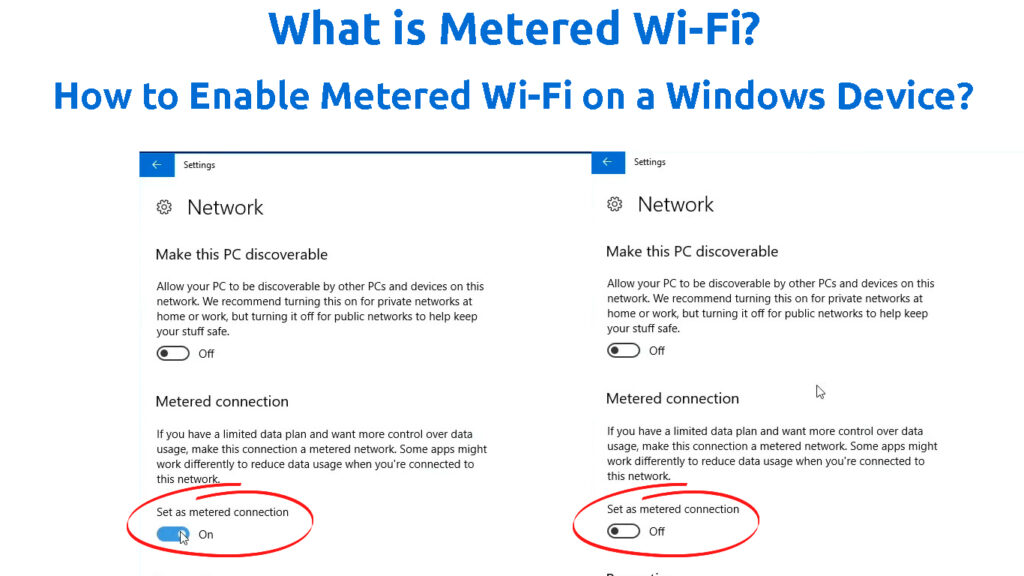
Mikä on mitattu verkko?
Mitattu yhteys on linkitetty tapaan, jolla palveluntarjoaja veloittaa sinut Internet -suunnitelmastasi . Suurin osa palveluntarjoajista ei seuraa käyttäjiä ja veloittaa käyttäjiltä saman määrän joka kuukausi. Tietyt palveluntarjoajat kuitenkin tarjoavat suunnitelmia, jotka edellyttävät asiakkaiden käyttämien tietojen määrää ja niiden lataamista käytettyjen tietojen perusteella. Se on mitattu yhteys.
Tämä termi viittaa usein Windows -tietokoneiden asetukseen, jolla on sama nimi. Sen avulla voit asettaa rajat tietojen käyttöön ja auttaa välttämään ylimääräisiä maksuja.
Mitattu Wi-Fi selitti
Pitäisikö sinun asettaa mitattu Wi-Fi tietokoneellesi?
Jos palveluntarjoajasi veloittaa sinulta tietojen käytön perusteella, Wi-Fi: n asettaminen tietokoneeseen mitattuna on todella tärkeää. Laitteesi varoittaa sinua, kun pääset lähelle rajaa, mikä auttaa sinua välttämään tietojen tuhlaamista merkityksettömistä toimista. Se säästää myös tietojen ylikuormitusmaksuista.
Windows-laitteissa Wi-Fi-verkot asetetaan oletusarvoisesti. Siksi sinun on kytkettävä tämä ominaisuus manuaalisesti päälle, jos tarvitset sitä. Toisaalta mobiililaajakaistaverkot olisi asetettava automaattisesti mitattavaksi Windows -tietokoneellesi. Joten sinun ei tarvitse kytkeä ominaisuutta päälle.
Kun olet asettanut yhteyden mittaamaan, kannattaa ehkä asettaa laitteellesi todelliset rajat. Jos käytät matkapuhelimiasi henkilökohtaista hotspotia , sinun tulee miettiä rajoja, jotka haluat asettaa. Se, että jaat käytettävissä olevat tiedot toisella laitteella, joka käyttää myös käytettävissä olevia tietoja ilman, että hallitset sitä. Joten suosittelemme, että asetat rajan noin 20%: n alempaan kuin todellinen korkki.
Kuinka asettaa yhteys mitattuun Windows 10: ssä
Ensinnäkin sinun tulee siirtyä tietokoneesi asetuksiin. Löydät Käynnistä -valikon asetukset -osion napsauttamalla vaihdekuvaketta. Vaihtoehtoisesti voit kirjoittaa asetukset hakukenttään. Kun olet laitteen asetuksissa, sinun on napsautettava verkko -Internet. Sitten sinun on löydettävä Wi-Fi-osio ja valita tunnettujen verkkojen hallinta.
Tietokoneesi näyttää sitten luettelon Wi-Fi-verkoista, jotka ovat aiemmin liitettyjä. Kun löydät verkon, jonka haluat asettaa mitattuna, sinun tulee napsauttaa sitä. Piilotettu valikko tulee näkyviin, jonka avulla voit käyttää verkon ominaisuuksia. Kun olet ominaisuuksissa, vieritä alaspäin, kunnes näet mitatun liitäntäosion. Siellä voit vaihtaa mitatun yhteysominaisuuden päälle tai pois päältä.
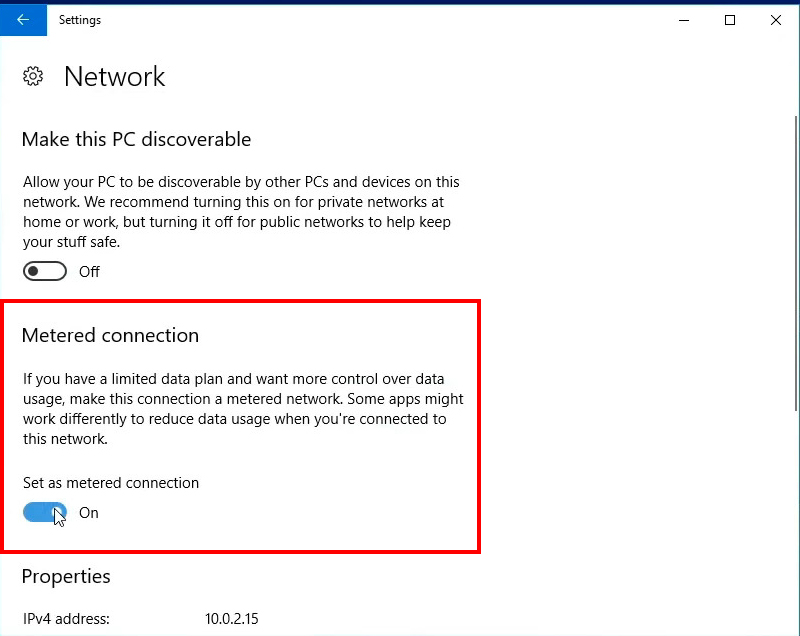
Toinen askel, joka sinun pitäisi tehdä, on asettaa tietorajat. Tällä tavoin laitteesi tietää tietokannat ja auttaa sinua välttämään lisämaksuja. Voit asettaa datakattot palata takaisin verkkoverkon Internet -osaan ja valitsemalla tilan. Siellä voit napsauttaa liittämäsi verkon nimeä ja valita tietojen käyttö. Voit sitten napsauttaa Enter Limit -sovellusta määrittääksesi tietorajan tekniset tiedot ja valita rajatyyppi. Käytät asetuksia napsauttamalla Tallenna.

Mitatun yhteyden salliminen/poistaminen käytöstä Windows 10: ssä
Kuinka asettaa yhteys mitattuun Windows 11: ään
Aloitat Wi-Fi: n asettamisen prosessin mitattuna menemällä Windows 11 -tietokoneen asetuksiin. Sitten sinun on valittava Network Internet -vaihtoehto ja siirryttävä Wi-Fi: hen. Sen jälkeen sinun tulee valita verkko, johon olet tällä hetkellä kytketty, ja valita mitatun yhteyden kytkemistä käyttöön.
Jos haluat asettaa Ethernet-yhteyden mittaamaan, sinun on vierailtava Ethernet-osiossa verkko-Internet-valikon Wi-Fi-osan sijasta. Sitten sinun on valittava liittämäsi verkko. Sitten voit kytkeä mitatun yhteyden päälle.
Prosessi on melkein sama, jos haluat perustaa soluverkon mitattavaksi. Sinun tulisi käydä matkapuhelinosassa ja löytää sitten vaihtoehto, jonka avulla voit kytkeä mitatun yhteyden päälle.
Prosessin loppuun saattamiseksi sinun tulee asettaa tietoraja verkkoosi. Kun olet lähellä rajaa, Windows -laite varoittaa sinua käytöstäsi.
Jos haluat tehdä sen Windows 11 -tietokoneella, sinun tulee jälleen siirtyä laitteen asetuksiin ja valita verkko -Internet. Seuraavaksi käymäsi osio riippuu liittämäsi verkon tyypistä. Sieltä löydät verkon nimen ja tutustu sen yhteystilaan. Yläosassa näet optiotietojen käytön. Kun napsautat sitä, voit kirjoittaa tietorajan ja rajatyypin. Suoritat tämän prosessin valitsemalla Tallenna.
Mitatun yhteyden salliminen/käytöstä Windows 11: ssä
Mitattu yhteysvaihtoehto on harmaa - vianetsintävinkit
Useimmissa tapauksissa voit helposti asettaa Wi-Fi-yhteyden mitatuksi. Mutta tietyissä olosuhteissa et pysty muuttamaan tätä asetusta. Mitattu yhteysvaihtoehto on harmaa ja et voi napsauttaa sitä.
Tämä tapahtuu, kun käyttäjät eivät pääse tietyn verkon ominaisuuteen. Wi-Fi-verkon omistaja, kuten yrityksesi tai organisaatiosi, voi asettaa mittauksen, jota verkon jäsenet eivät voi muuttaa tai vammaisia. Tällöin ei voi tehdä mitään verkon asetusten muuttamiseksi paitsi puhuaksesi Wi-Fi-omistajan kanssa ja pyytää heiltä lupaa.
Onko mahdollista asettaa mitattu Wi-Fi Macille?
Valitettavasti Mac -käyttäjillä ei ole mitattua yhteysvaihtoehtoa käytettävissä. Voit kuitenkin muuttaa tiettyjä asetuksia manuaalisesti, jotka mahdollistavat tietojen käytön hallinnan.
Voit esimerkiksi sammuttaa App Storen automaattiset sovelluspäivitykset. Teet sen siirtymällä järjestelmän mieltymyksiin. Sitten sinun on valittava App Store ja poista valinta tarkista automaattisesti päivitykset -vaihtoehto.
Lisäksi voit pysäyttää Mac iCloudin lähdöt. Se estää Mac -laitetta käyttämästä Internet -yhteyttä tietojen lähettämiseen ICloudiin. Sinun on pidettävä mielessä, että jos poistat tämän ominaisuuden käytöstä, sinun on lähetettävä tietosi muille iCloud -laitteille yksin, jotta vältät sen menettämisen.
Pysäyttääksesi Mac ICloudin lähdöt, napsauta Apple -kuvaketta ja siirry järjestelmän asetukseen. Sitten sinun on mentävä yleiseen välilehteen. Löydät laatikon MAC: n ja iCloud -laitteidesi välisen vaihdonvaihdon vieressä. Voit poistaa sen valintaominaisuuden sammuttamiseksi.
Tiivistettynä
Mitattu Wi-Fi-yhteys tarkoittaa, että tietojen käyttö mitataan ja seurataan. Jos Internet -palveluntarjoajasi veloittaa sinulta käytetyn tiedon määrän perusteella, kannattaa ehkä käynnistää tämän ominaisuuden laitteellasi. Tällä tavalla sinulla on enemmän hallintaa käyttöäsi ja vähennä jopa Internet -laskujasi!
Voit seurata tämän artikkelin vaiheita varmistaaksesi, että ominaisuus on määritetty oikein. Jos sinulla on Mac -laite, et voi muuttaa tätä asetusta verkkoosi.
